W pracy z Excelem pojawia się dość często potrzeba ukrycia pewnych arkuszy. Jest ona spowodowana bardzo często koniecznością zrobienia porządku na liście arkuszy. W takich ukrytych arkuszach można przechowywać, część obliczeń, których nie chcemy w sposób jawny prezentować, dane do tabel przestawnych, jak również wartości (słowniki) na podstawie których tworzone są listy rozwijane.
W celu ukrycia arkuszy można skorzystać z dwóch możliwości Excela. Niestety te dwa sposoby nie oferują same w sobie jakiegoś zabezpieczenia, które by utrudniało odkrycie ich. Jedynym zabezpieczeniem jest brak wystarczającej wiedzy po stronie użytkownika.
Pierwszy sposób łatwiejszy polega na skorzystaniu z opcji Ukryj. W tym celu należy kliknąć prawym przyciskiem myszy na arkuszu, który chce się ukryć. Po tej akcji zaznaczony arkusz zostanie ukryty. Aby odkryć arkusze należy postąpić w podobny sposób, tylko zamiast opcji Ukryj należy wybrać opcję Odkryj. W tym momencie pojawi się okno, z listą arkuszy, które są ukryte i następnie należy wybrać arkusz, który chcemy odkryć. Niestety Excel nie pozwala na odkrywanie kilku arkuszy na raz. Aby odkryci ich większą ilość należy wykonać tą operację kilkakrotnie. Dodatkowo, jeżeli opcja Odkryj jest nie aktywna to oznacza to, że w danym skoroszycie nie zostały ukryte żadne arkusze.
Czy jednak na pewno? Okazuje się, że jest metoda, która pozwala na ukrywanie arkuszy w taki sposób, że nie będzie ich można odkryć przez wybranie z listy. Dzięki temu rozwiązaniu można w bardzo prosty sposób zapewnić wyższy poziom bezpieczeństwa ukrywanym arkuszom. Osoby mniej doświadczone z pracą w Excelu na pewno nie odkryją tych arkuszy.
W celu zastosowania drugiego sposobu należy wybrać polecenie Deweloper / Formanty / Właściwości (w przypadku, gdy zakładka Deweloper nie jest aktywna należy ją uruchomić w opcjach programu Excel). W tym monecie powinno pojawić się okno z właściwościami danego skoroszytu. Tam należy znaleźć właściwość Visible i wybrać opcję 2 – xlSheetVeryHidden. Właściwość tą można ustawić również z poziomu edytora Visual Basica.
Odkrycie ukrytego w ten sposób arkusza jest już znacznie trudniejsze. Sam Excel do tego nie wystarczy ponieważ nie będzie można ustawić ukrytego arkusza jako aktywny. Należy, więc skorzystać z edytora Visual Basica. Tam należy zmienić właściwość w arkuszu, który chcemy odkryć. W przypadku edytora Visual Basica wszystkie arkusze są widoczne.
Sposób ten, pozwala na zapewnienie bezpieczeństwa ukrywania danych niemal w 90% ponieważ bardzo wielu użytkowników Excela nie zna tej funkcjonalności.
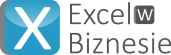
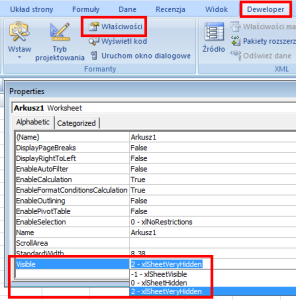
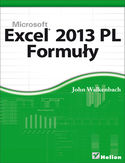
 –
– 

salieri
24/11/2015 o 15:57Dobre dzięki !